如何为PowerPoint 2010演示文稿设置、删除和修改文档密码
 ,指向“准备”,然后单击“加密文档”。
,指向“准备”,然后单击“加密文档”。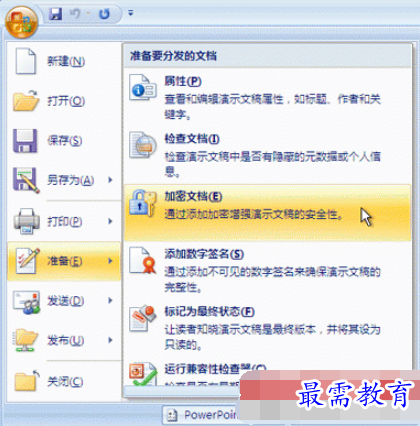
2、在“密码”框中,键入密码,然后单击“确定”。
可以键入多达 255 个字符。默认情况下,此功能使用 AES 128 位高级加密。加密是一种可使您的文件更加安全的标准方法。
3、在“重新输入密码”框中,再次键入密码,然后单击“确定”。
4、若要保存密码,请保存文件。
从 PowerPoint 演示文稿中删除密码保护
1、使用密码打开演示文稿。
2、单击“Office 按钮” ,指向“准备”,然后单击“加密文档”。
,指向“准备”,然后单击“加密文档”。3、在“加密文档”对话框的“密码”框中,删除加密密码,然后单击“确定”。
4、保存演示文稿。
设置修改 PowerPoint 演示文稿密码
除了设置打开 PowerPoint 演示文稿密码之外,您可以设置密码以允许其他人修改演示文稿。
1、单击“Office 按钮” ,单击“另存为”,然后在“另存为”对话的底部单击“工具”。
,单击“另存为”,然后在“另存为”对话的底部单击“工具”。2、在“工具”菜单上,单击“常规选项”。将打开“常规选项”对话框。
3、在“此文档的文件共享设置”下方,在“修改权限密码”框中键入密码。
4、在“确认密码”框中再次键入密码。单击“确定”。
5、单击“保存”。
注释 要删除密码,请重复这些说明,然后从“修改权限密码”框中删除密码。单击“保存”。
继续查找其他问题的答案?
-
2021-02-012次播放
-
2021-02-017次播放
-
2021-02-0161次播放
-
2021-02-017次播放
-
2021-02-0120次播放
-
2021-02-013次播放
-
2021-01-306次播放
-
PowerPoint 2019如何更改SmartArt图形的颜色?
2021-01-309次播放
-
2021-01-304次播放
-
2021-01-304次播放
 办公软件操作精英——周黎明
办公软件操作精英——周黎明
 湘公网安备:43011102000856号
湘公网安备:43011102000856号 

点击加载更多评论>>